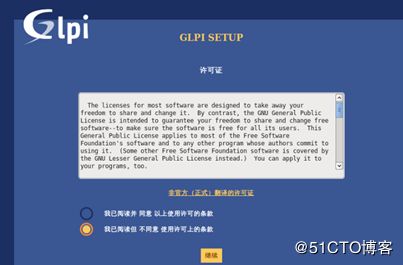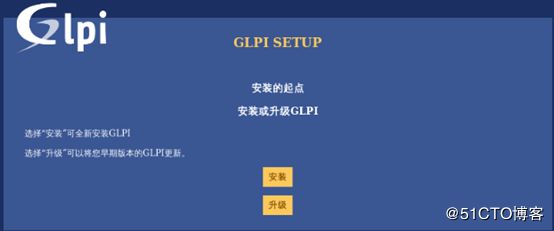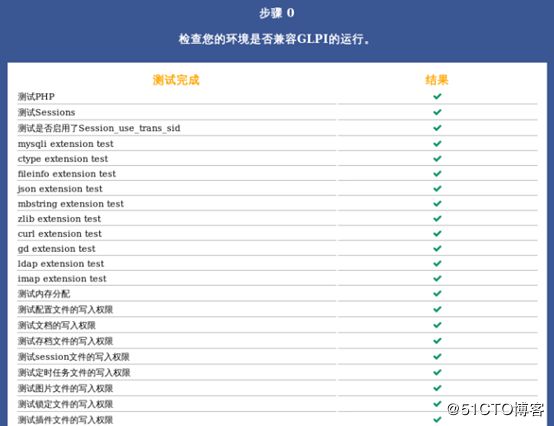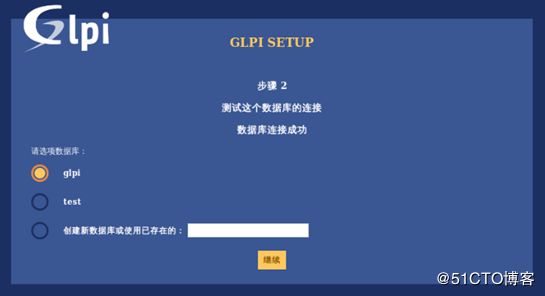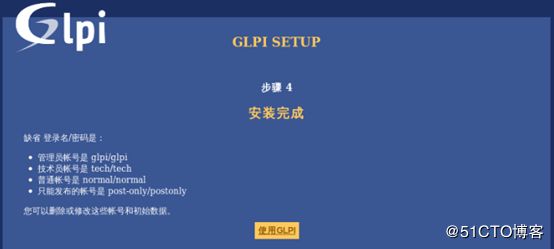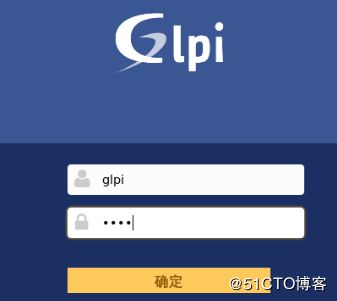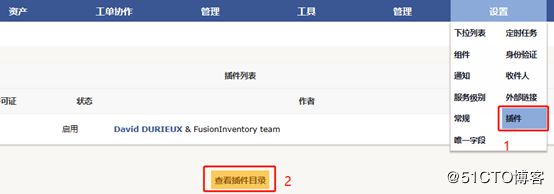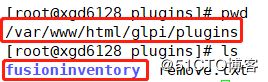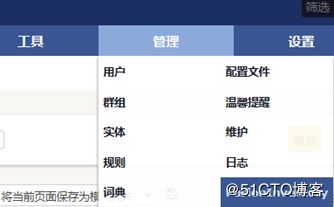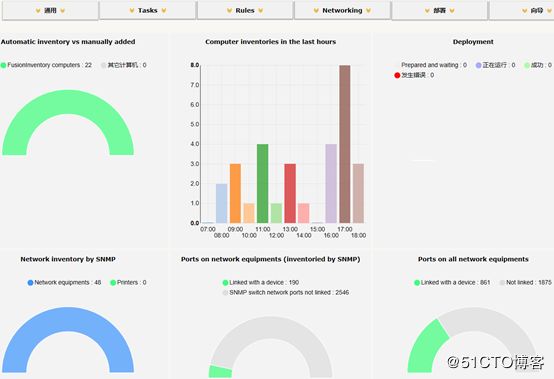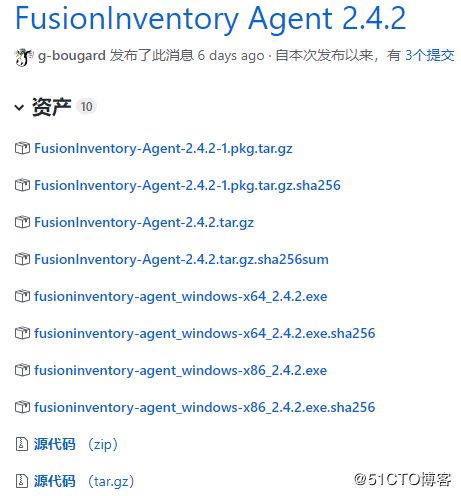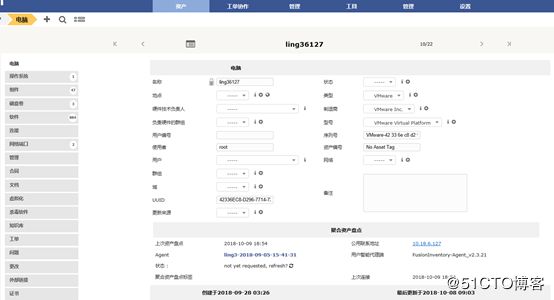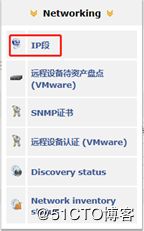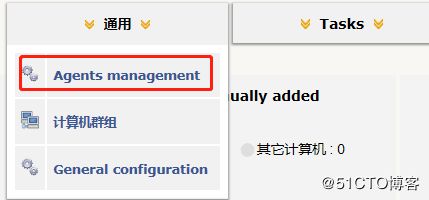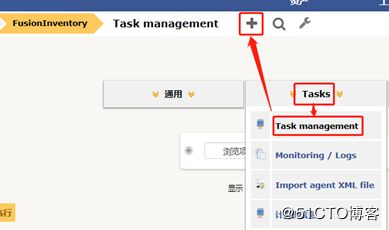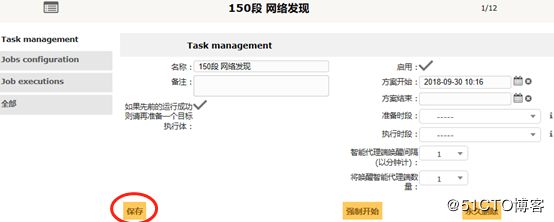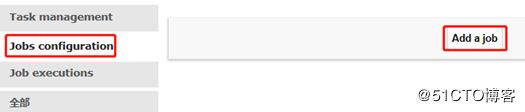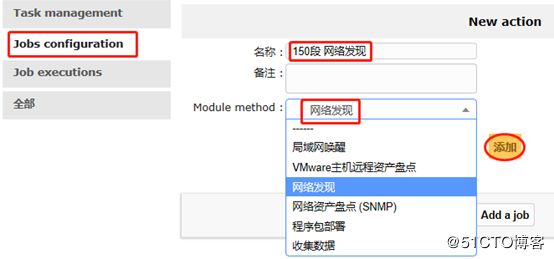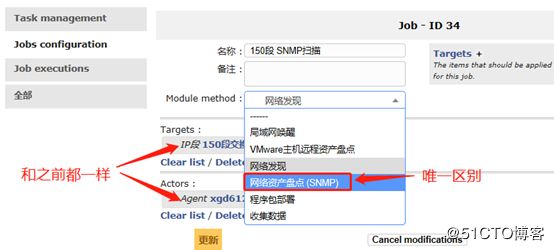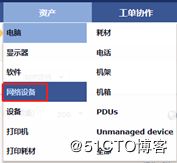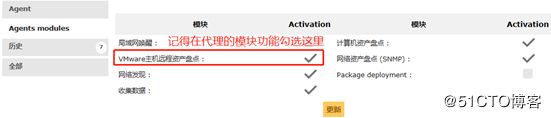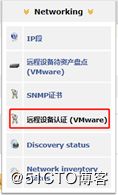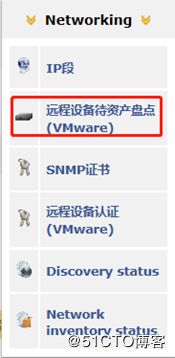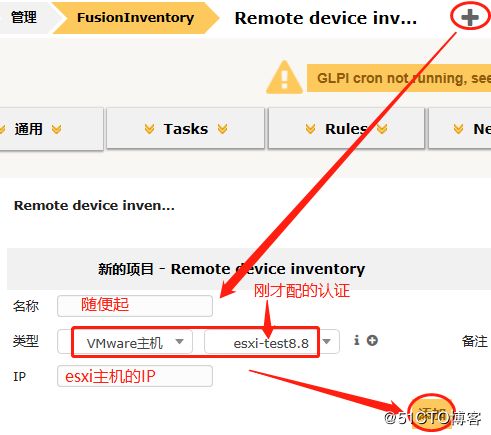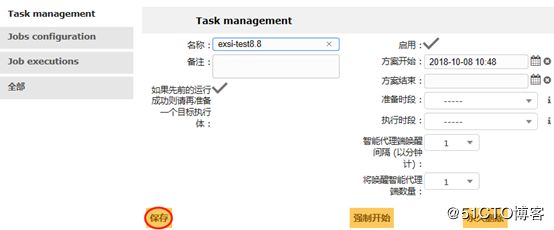GLPI资产管理系统
一、简介
资产管理系统是用于帮助管理员管理和跟踪网络中计算机及网络设备的资产信息的软件。根据具体配置可以获取到资产的详细的软硬件信息及应用软件的安装下载情况。
GLPI是法语Gestionnaire libre de parc informatique的缩写,是一款历史悠久的资产管理软件,他提供功能全面的IT资源管理接口,可以用来建立数据库来全面管理IT部门的电脑、显示器、服务器、打印机、网络设备、电话等多种资产信息,同时也提供文档、知识库、工单、合同、供应商、联系人等其他管理功能
二、搭建
搭建环境:centos7+apache+PHP5.6+MySQL(关闭防火墙和selinux)
GLPI版本:9.3.1(目前的最新版)
GLPI是一个web应用服务器:所以需要:
*网络服务器
*PHP
*数据库
1、 配置yum源
yum install epel-release -y
rpm -Uvh http://rpms.famillecollet.com/enterprise/remi-release-7.rpm
2、 安装php
因为GLPI的要求,需要PHP的版本>=5.6,centos7自带的为5.4,这里下载的为5.6版本
yum install --enablerepo=remi --enablerepo=remi-php56 php php-opcache php-devel php-mbstring php-mcrypt php-mysqlnd php-phpuni-PHPUnit php-pecl-xdebug php-pecl-xhprof php-imap php-gd php-ldap
安装完后查看一下:
3、 安装LAMP(除了PHP)和GLPI
yum -y install gcc gcc-c++ gcc-g77 flex bison autoconf automake bzip2-devel zlib-devel ncurses-devel libjpeg-devel libpng-devel libtiff-devel freetype-devel pam-devel openssl-devel libxml2-devel gettext-devel pcre-devel mysql mysql-server httpd
3.1配置MySQL
Systemctl start mariadb #启动数据库
执行 mysql_secure_installation 命令更改root密码
登陆:mysql -uroot -p #输入密码登陆
![]()
creste database glpi;
![]()
grant all privileges on glpi.* to root@localhost identified by "****(密码)"
![]()
flush privileges
然后quit退出
3.2安装GLPI
安装包获取地址:https://github.com/glpi-project/glpi/releases
tar -zxvf glpi-9.3.1.tgz -C /var/www/html
chown -R apache:apache /var/www/html
systemctl start httpd
浏览器中输入IP/glpi
选择语言
点击“安装”,如果是升级的话就点“升级”
GLPI主界面:
可以双击名字去修改密码。
GLPI搭建完成
二、安装插件
1、服务端安装
点击查看插件目录,可看到能装在GLPI里的所有插件
我们这里选择fusioninventory此插件,安装包下载地址:
https://github.com/fusioninventory/fusioninventory-for-glpi/releases
这里需要注意的是fusioninventory的版本一定要和GLPI的版本一致,例如我们刚安装的GLPI版本是9.3的,这里的fusioninventory的版本也得是9.3的
将插件包解压到GLPI的plugins目录中
在网页进入插件页面,会看到fusion inventory此插件,点击安装à启动
在管理项目里可以看到此插件:
下面为fusioninventory的主界面:
2、代理端安装
2.1windows版
首先获取windows版的安装包
安装包网址:
https://github.com/fusioninventory/fusioninventory-agent/releases
有很多版本以供选择,选择合适的即可
2.2 linux版(此处只测试了centos7)其实都差不多
Linux版的需要更新yum源:
yum install epel-release
rpm -Uvh http://rpms.famillecollet.com/enterprise/remi-release-7.rpm
yum update
如果只是为了获取本虚拟机的资产信息,只需下载红框内的模块就行。如果是为了运行代理进行网络发现、SNMP资产盘点、Vmware远程资产盘点等其他功能最好将search出来的都下载。
修改配置文件:
Server那一行我写了域名,也可以写服务端的IP地址,但是以后若是IP变化,所有的代理端将与服务端失去联系,重新配置会很麻烦,做好域名映射,此处设置为域名,就算IP变化也不影响客户端与服务端之间的通信。
然后执行以下命令:
fusioninventory-agent --server http://glpi.***.com/glpi/plugins/fusioninventory --daemon
让该进程以守护进程一直在后台运行,实现定期更新资产的功能
命令执行完毕稍等一会就会在浏览器中看到此服务器的资产信息
3、代理扫描网络设备
进入fusion inventory插件的主界面
(1) 配置SNMP证书
(2)设置IP范围段
(3)设置代理可执行的模块
进入后随便选一个已录入的客户端(需下载fusioninventory的所有模块):
本次代理选择上面配置的Linux的代理,因为要执行很多模块功能,当时就把yum search出来的模块全下载了
(4)创建任务
SNMP扫描网络设备要建立两个任务:
第一个任务先发现IP段中的可用IP,为网络发现任务
第二个任务就是扫描该IP所属网络设备的具体信息,为SNMP扫描任务
首先建立网络发现任务
回到下面页面,点“强制开始”:
然后在你刚选择的那个Linux代理上执行fusioninventory-agent,这条命令可能要执行一段时间,耐心等待……..
接下来创建SNMP扫描任务
步骤与之前一样,唯一的差别在于:
等网络发现任务完成后,点进SNMP扫描任务,再点击“强制开始”
然后再在Linux代理客户端的命令行执行fusioninventory-agent,依旧耐心等待….
SNMP扫描任务完成后就会在“网络设备”条目中看到已扫描进的设备
4、代理扫描ESXI服务器设备
(1)配置认证
(2)创建任务
回去点击“强制启动”,再执行:fusioninventory-agent命令
命令完成后在:资产à电脑条目里面可以看到esxi服务器信息
end......